Domanda
Problema: come correggere l'errore 0x00000194 di Microsoft Store?
Salve, di recente ho avuto dei problemi con Microsoft Store. Quando provo a scaricare o aggiornare app, riscontro sempre l'errore 0x00000194. Qualcuno può aiutarmi?
Risposta risolta
Windows Store è un servizio di distribuzione digitale per il sistema operativo Windows ed è stato introdotto per la prima volta con il lancio di Windows 8 e Windows Server 2012. Microsoft si è presto fusa con Windows Phone Store, Xbox Video, Xbox Music e piattaforme simili ed è stata ribattezzata Microsoft Store nell'ottobre 2017.
Sebbene la funzionalità della piattaforma sia utile e apprezzata da molte persone, può non funzionare correttamente in diverse occasioni, inclusi errori come 0x000001F7, 0x8004e108, 0x8000FFFF e molti altri. Questo rappresenta molti problemi, incluse le app che non possono essere scaricate o aggiornate e il negozio non si apre e problemi simili. Tuttavia, è possibile fare diverse cose per correggere l'errore 0x00000194 su Windows.
Nella maggior parte dei casi, gli errori di Microsoft Store non forniscono molte informazioni, ma espongono invece il codice di errore, ad esempio:
Qualcosa è andato storto.
Il codice di errore è 0x00000194, nel caso ne avessi bisogno.
I motivi dell'errore 0x00000194 su Windows possono variare, a seconda delle impostazioni di configurazione del sistema. Ma i problemi più comuni includono impostazioni di data e ora errate, cache Data Store danneggiata,[1] conflitto software e persino malware[2] infezioni. Poiché una vasta gamma di cause, i nostri esperti hanno preparato diverse soluzioni che possono aiutarti a trovare la correzione dell'errore 0x00000194.
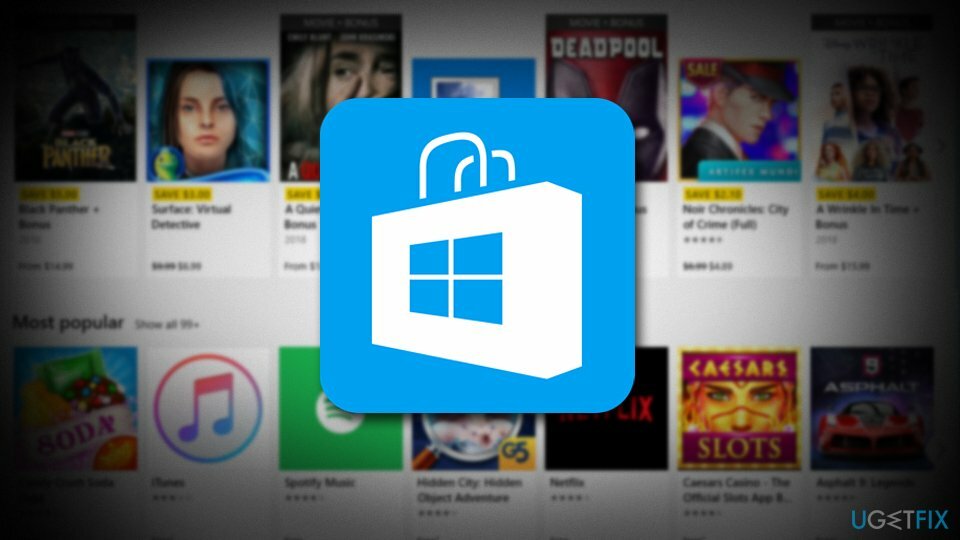
Prima di procedere, ti consigliamo di scaricare e installare il software ReimageLavatrice Mac X9. Questo software è in grado di rilevare e sostituire file Windows corrotti (vengono utilizzati 25.000 file Windows legittimi e aggiornati), arrestando vari errori (incluso BSoD[3]), oltre a riparare i danni causati dalle infezioni da virus. La scansione del sistema è gratuita, ma dovrai acquistare la versione con licenza del programma per la riparazione automatica.
Per assicurarti che il tuo sistema non sia infetto da malware, ti consigliamo di scansionarlo con un software di sicurezza affidabile in grado di rimuovere i virus dal tuo PC.
Correzione 1. Esci e accedi nuovamente allo Store
Per riparare il sistema danneggiato, è necessario acquistare la versione con licenza di Reimage Reimage.
Iniziamo con le nozioni di base: disconnettiti e torna a Microsoft Store. Per farlo, fai clic con il pulsante destro del mouse sull'immagine del tuo profilo (in alto a destra) e fai clic su Esci. Ora riavvia il PC e accedi di nuovo. Verifica se l'errore 0x00000194 prevale.
Correzione 2. Esegui lo strumento di risoluzione dei problemi dell'app di Microsoft Store
Per riparare il sistema danneggiato, è necessario acquistare la versione con licenza di Reimage Reimage.
Gli strumenti di risoluzione dei problemi sono ottimi strumenti integrati nel sistema operativo Windows. Ce ne sono di specifici disponibili e quello che devi trovare per correggere l'errore 0x00000194 è lo strumento di risoluzione dei problemi delle app di Windows Store. Segui questi passaggi per eseguirlo:
- Digitare Risoluzione dei problemi nella casella di ricerca di Cortana e premi accedere
- Nel Impostazioni, scorri verso il basso riquadro di destra trovare App di Windows Store
- Clic Esegui lo strumento di risoluzione dei problemi
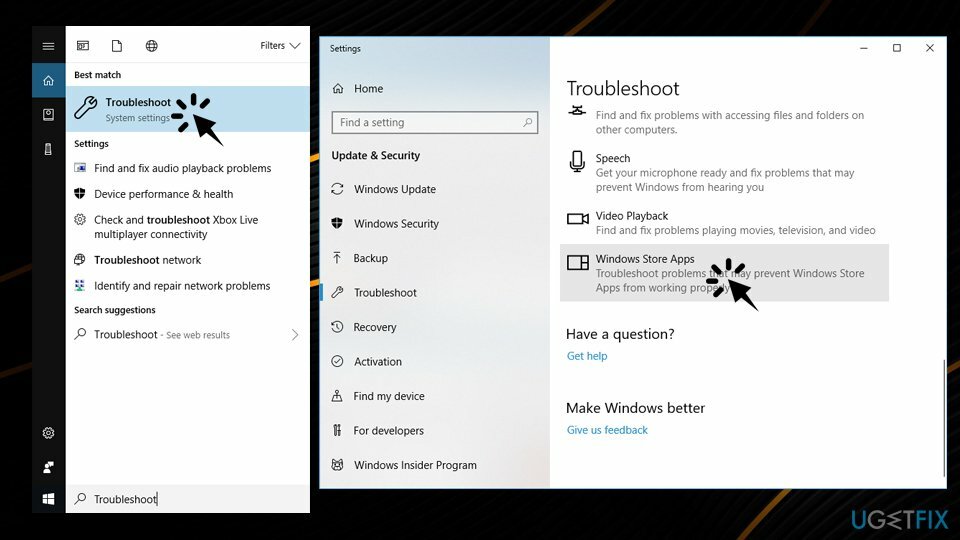
Correzione 3. Controlla le impostazioni di ora e data
Per riparare il sistema danneggiato, è necessario acquistare la versione con licenza di Reimage Reimage.
In alcuni casi, le impostazioni di data e ora degli utenti potrebbero essere configurate in modo errato. Microsoft Store non funzionerà se è impostato sugli anni '70. Pertanto, assicurati che sia corretto nel modo seguente:
- Fare clic sulla casella di ricerca e digitare appuntamento
- Colpo accedere. si aprirà Impostazioni data e ora
- Assicurati che Imposta l'ora automaticamente e Imposta automaticamente il fuso orario è girato IN POI
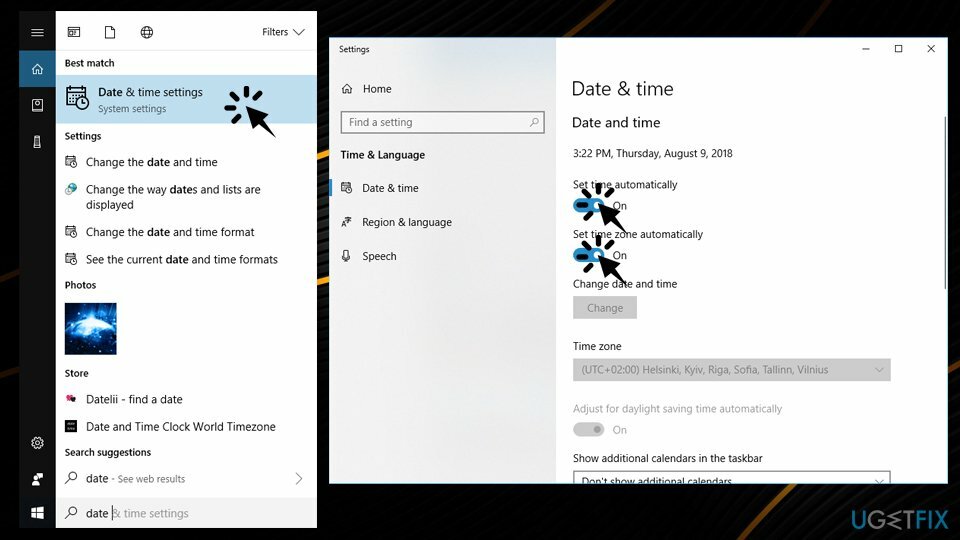
Correzione 4. Ripristina Microsoft Store
Per riparare il sistema danneggiato, è necessario acquistare la versione con licenza di Reimage Reimage.
Molti utenti hanno segnalato che il semplice ripristino del negozio li ha aiutati a correggere l'errore 0x00000194. Per farlo, usa la funzione WSReset:
- Digitare wreset nella casella di ricerca
- Fare clic con il pulsante destro del mouse dai risultati della ricerca e selezionare Eseguire come amministratore
- Si aprirà una finestra della riga di comando vuota, lascia che si blocchi
- Non appena scompare, il tuo Microsoft Store verrà ripristinato
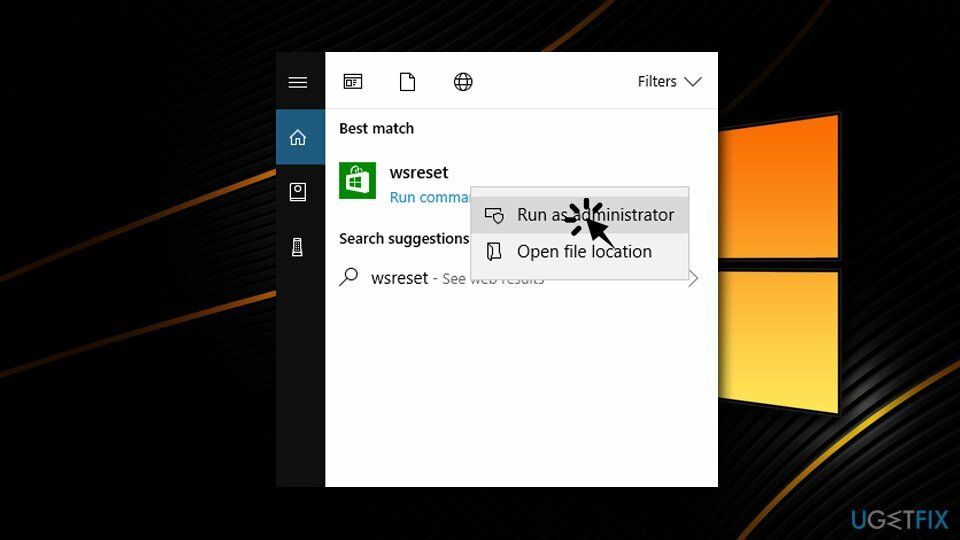
Correzione 5. Reinstallare Microsoft Store utilizzando il prompt dei comandi o Power Shell
Per riparare il sistema danneggiato, è necessario acquistare la versione con licenza di Reimage Reimage.
Microsoft Store, proprio come qualsiasi altro software, può diventare difettoso e non funzionare correttamente. In tal caso, puoi reinstallarlo tramite il prompt dei comandi o Power Shell:
- Fare clic con il tasto destro del mouse su Inizio pulsante e seleziona Power Shell (amministratore) o Prompt dei comandi (amministratore)
- quando Controllo dell'account utente compare, clicca ok
- Quindi, digita quanto segue Get-AppXPackage *WindowsStore* -AllUsers | Per ogni {Add-AppxPackage -DisableDevelopmentMode -Register “$($_.InstallLocation)\\AppXManifest.xml”} e colpisci accedere
-
Ricomincia il negozio
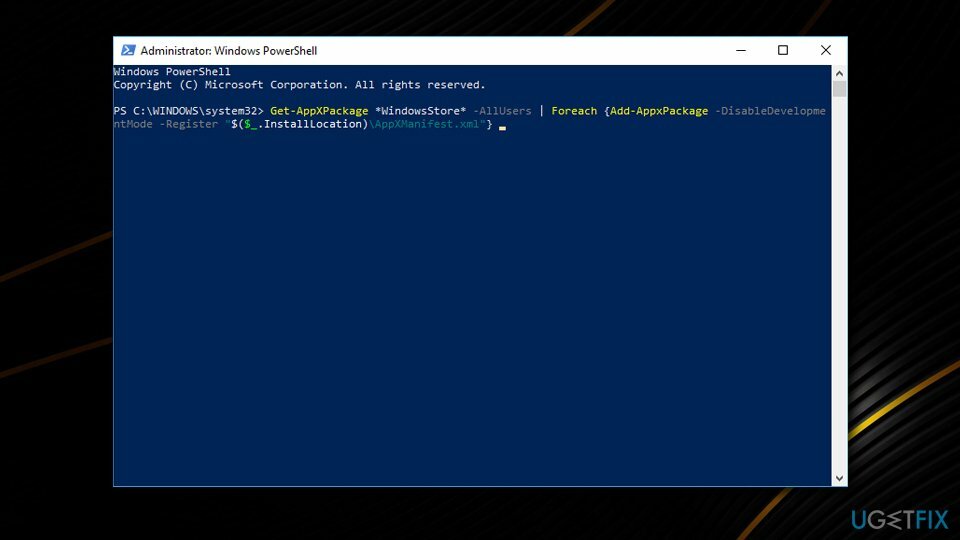
Correzione 6. Ripristina cartella di distribuzione del software
Per riparare il sistema danneggiato, è necessario acquistare la versione con licenza di Reimage Reimage.
Prima di procedere con questo passaggio, è fondamentale disabilitare qualsiasi connessione a Internet. In caso contrario, Windows impedirà la modifica delle app e annuncerà che sono in uso. Una volta disconnesso il dispositivo da Internet, eseguire i seguenti passaggi:
- Digitare cmd nella casella di ricerca, fare clic con il tasto destro e selezionare Eseguire come amministratore
- Digita le righe seguenti, premendo accedere dopo ciascuno di essi (nota: ripetilo più volte per la prima riga)
taskkill /F /FI “SERVIZI eq wuauserv”
net stop cryptSvc
bit di stop netto
net stop msiserver
ren C:\\Windows\\SoftwareDistribution SoftwareDistribution.old
rmdir C:\\Windows\\SoftwareDistribution\\DataStore
rmdir C:\\Windows\\SoftwareDistribution\\Download
- Se ciò non aiuta, digita ciascuna delle righe e premi accedere:
Esegui questi codici:
Bit di stop netto
Net Stop wuauserv
Net Stop appidsvc
Net Stop cryptsvc
Ren %systemroot%\\SoftwareDistribution SoftwareDistribution.bak
Ren %systemroot%\\system32\\catroot2 catroot2.bak
Bit di inizio rete
Net Start wuauserv
Net Start appidsvc
Net Start cryptsvc
Ripara automaticamente i tuoi errori
Il team di ugetfix.com sta cercando di fare del suo meglio per aiutare gli utenti a trovare le migliori soluzioni per eliminare i loro errori. Se non vuoi lottare con le tecniche di riparazione manuale, usa il software automatico. Tutti i prodotti consigliati sono stati testati e approvati dai nostri professionisti. Gli strumenti che puoi utilizzare per correggere l'errore sono elencati di seguito:
Offerta
fallo ora!
Scarica correzioneFelicità
Garanzia
fallo ora!
Scarica correzioneFelicità
Garanzia
Se non sei riuscito a correggere il tuo errore utilizzando Reimage, contatta il nostro team di supporto per ricevere assistenza. Per favore, facci sapere tutti i dettagli che ritieni dovremmo sapere sul tuo problema.
Questo processo di riparazione brevettato utilizza un database di 25 milioni di componenti che possono sostituire qualsiasi file danneggiato o mancante sul computer dell'utente.
Per riparare il sistema danneggiato, è necessario acquistare la versione con licenza di Reimage strumento di rimozione malware.

Accesso privato a Internet è una VPN che può impedire al tuo provider di servizi Internet, il governo, e terze parti dal tracciamento online e ti consentono di rimanere completamente anonimo. Il software mette a disposizione server dedicati per torrenting e streaming, garantendo prestazioni ottimali e non rallentandoti. Puoi anche aggirare le restrizioni geografiche e visualizzare servizi come Netflix, BBC, Disney+ e altri servizi di streaming popolari senza limitazioni, indipendentemente da dove ti trovi.
Gli attacchi di malware, in particolare i ransomware, sono di gran lunga il pericolo maggiore per le tue foto, i tuoi video, i tuoi file di lavoro o di scuola. Poiché i criminali informatici utilizzano un robusto algoritmo di crittografia per bloccare i dati, non possono più essere utilizzati fino a quando non viene pagato un riscatto in bitcoin. Invece di pagare gli hacker, dovresti prima provare a usare un'alternativa recupero metodi che potrebbero aiutarti a recuperare almeno una parte dei dati persi. Altrimenti, potresti anche perdere i tuoi soldi, insieme ai file. Uno dei migliori strumenti in grado di ripristinare almeno alcuni dei file crittografati: Recupero dati professionale.